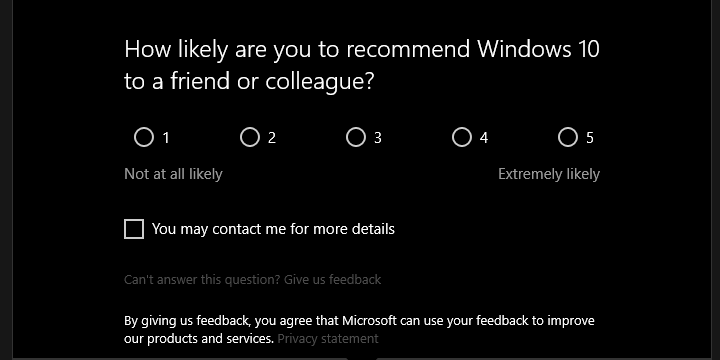
Denne programvaren vil holde driverne dine i gang, og dermed beskytte deg mot vanlige datamaskinfeil og maskinvarefeil. Sjekk alle driverne dine nå i 3 enkle trinn:
- Last ned DriverFix (bekreftet nedlastningsfil).
- Klikk Start søk for å finne alle problematiske drivere.
- Klikk Oppdater drivere for å få nye versjoner og unngå systemfeil.
- DriverFix er lastet ned av 0 lesere denne måneden.
Windows 10 ble introdusert som en brukertjeneste i stedet for en frittstående systemdistribusjon over noen få år. Det er noen fordeler og ulemper med det, men en av de mest fremtredende negativene gjelder mer kraft for tjenesteleverandøren. Og dette inkluderer en ted overivrig tilbakemeldingspolicy og mange irriterende bakgrunn varsler om andre Microsoft-produkter. En av disse er “Hvor sannsynlig er det at du anbefaler Windows 10 til en venn eller kollega?”Ledetekst med 1 til 5 rangering glidebryter.
Med vennlig hilsen, selv om denne forgrunnsvinduet er plagsom, kan den deaktiveres med relativt letthet. Så i dag viser vi deg hvordan du gjør det.
Slik deaktiverer du irriterende tilbakemeldinger i Windows 10
Siden den første utgivelsen av Windows 10 til i dag har Microsoft ikke endret tilnærmingen i større grad. Du kommer fremdeles til å få en periodisk ledetekst om Edge eller Office 365, som ikke er annet enn annonser for deres produkter innebygd i brukergrensesnittet. De leveres gjennom Action Center og varsler, mesteparten av tiden. Likevel, etter tilbakeslaget om personvernbrudd og annonsepolicy i Windows 10, fikk en sluttbruker mer kontroll over systemet.
- LES OGSÅ: Microsoft er i gang igjen, sier Edge tilbyr bedre batterilevetid enn andre nettlesere
Når det er sagt, blir tilbakemeldingen bedt om: "Hvor sannsynlig er det at du anbefaler Windows 10 til en venn eller kollega?" med skala-stemmesystemet er ikke noe obligatorisk. Du kan deaktivere det uten for mye anstrengelse i Innstillinger-appen. Videre, hvis du anser det som nødvendig, kan du gi tilbakemelding på din egen komfort senere.
Slik deaktiverer du “Hvor sannsynlig er det at du anbefaler Windows 10 til en venn eller kollega? ” popup-vinduer
Følg disse instruksjonene for å deaktivere tilbakemeldinger i Windows 10:
- Trykk på Windows-tasten + I for å åpne Innstillinger.
- Velge Personvern.
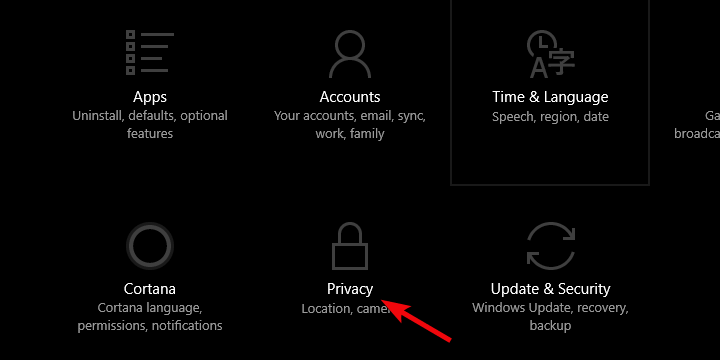
- Å velge Tilbakemelding og diagnostikk fra venstre rute.
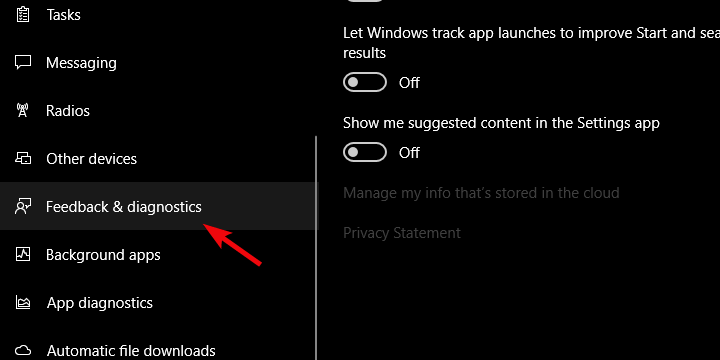
- Under Tilbakemeldingsfrekvens, velg Aldri fra rullegardinmenyen.
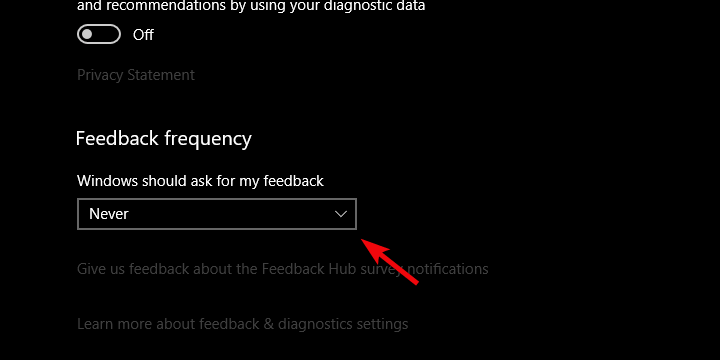
I tillegg, hvis du er overveldet av hyppige varsler som bytter ut Office 365, Edge eller OneDrive, kan du også deaktivere dem. Og dette er hvordan du gjør det:
- Høyreklikk Start og åpne Innstillinger.
- Velge System.
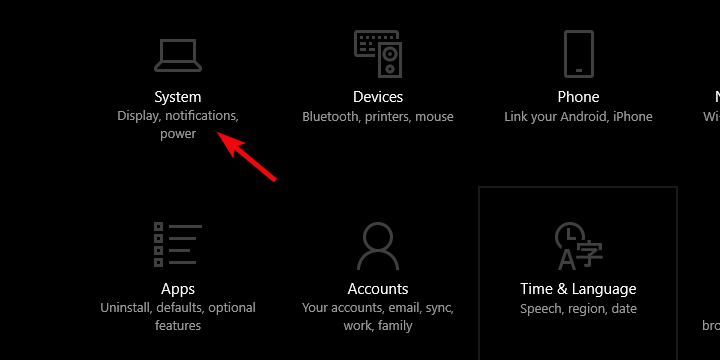
- Å velge Varsler og handlinger fra venstre rute.
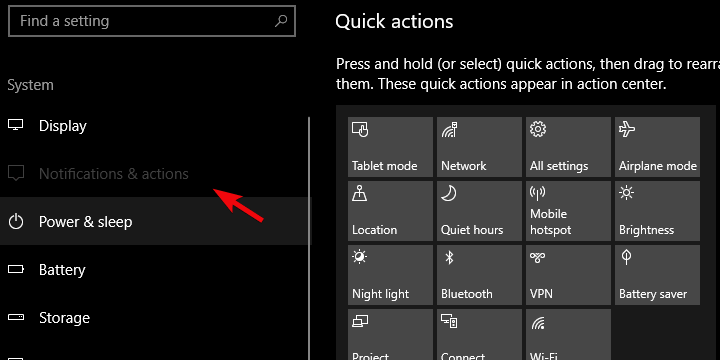
- Snu under varslingsdelen av de to siste alternativene.
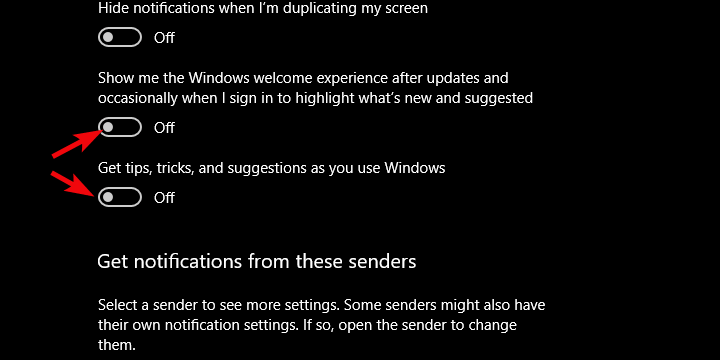
- Rull ned og slå av varsler fra Tilbakemeldingsnav.
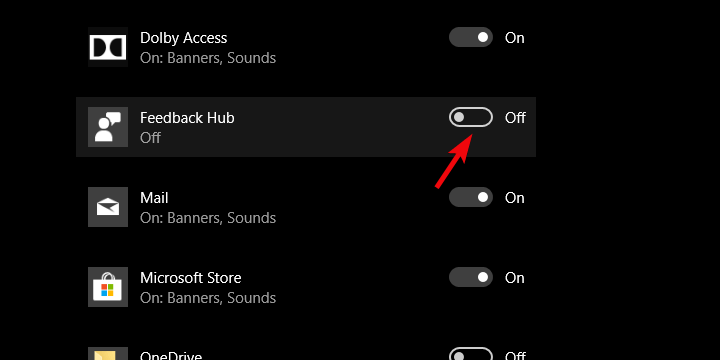
Til slutt, hvis du vil sende en tilbakemelding og hjelpe deg med videreutviklingen av systemet, kan du gjøre dette:
- Type Tilbakemelding i Windows Search og åpne Tilbakemeldingsnav.
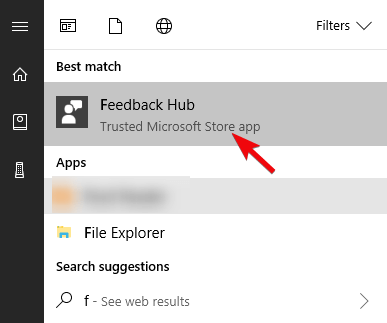
- Klikk Legg til ny tilbakemelding.
- Send tilbakemelding til Microsoft og håper det vil treffe deres oppmerksomhet.
Med det kan vi konkludere med det. Ikke glem å dele tankene dine om emnet i kommentarfeltet nedenfor.
RELATERTE HISTORIER DU BØR KONTROLLERE:
- Microsoft og antivirusfirmaer markerer uTorrent som farlig
- Hvordan vil Microsoft kalle den neste store Windows 10-oppdateringen?
- Windows 10 Spring Creators Update (RS4) gir nye personverninnstillinger
- Hvordan fikse Feedback Hub hvis det ikke fungerer


